WebStorm ES6 语法设置和babel的使用介绍
下面小编就为大家带来一篇WebStorm ES6 语法支持设置&babel使用及自动编译(详解)。小编觉得挺不错的,现在就分享给大家,也给大家做个参考。一起跟随小编过来看看吧
一、语法支持设置
Preferences > Languages & Frameworks > JavaScript
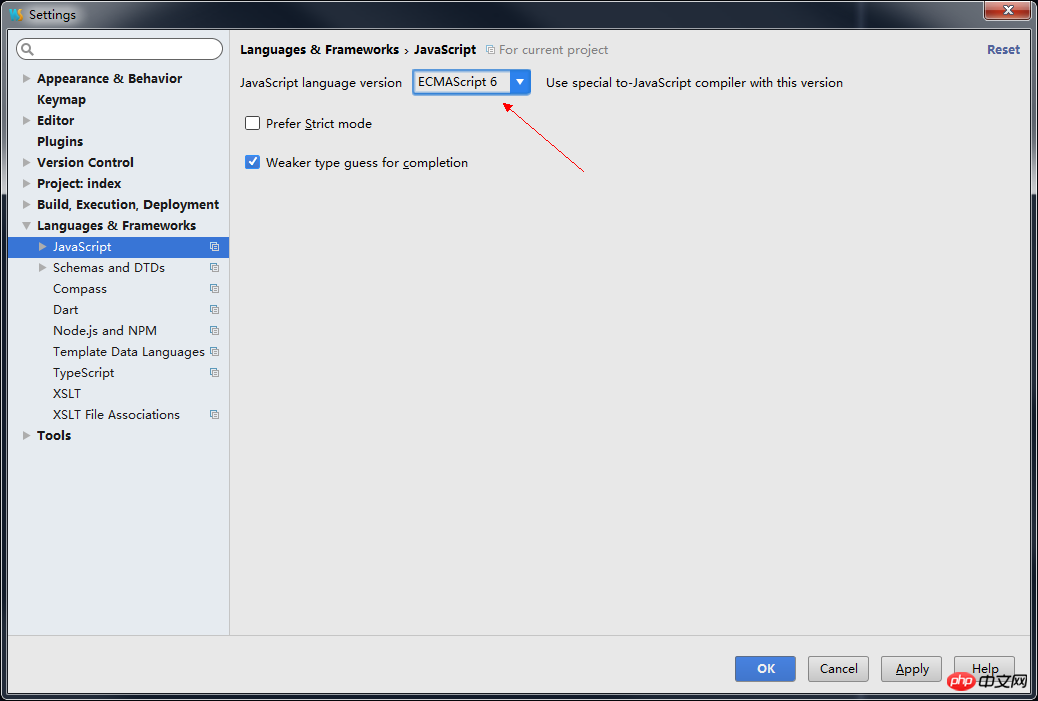
二、Babel安装
1、全局安装
npm install -g babel-cli
2、当前项目,适用于使用不同babel版本的情况
npm install --save-dev babel-cli
三、Babel基本用法
# 转码结果输出到标准输出 babel example.js # 转码结果写入一个文件 # --out-file 或 -o 参数指定输出文件 babel example.js --out-file compiled.js # 或者 babel example.js -o compiled.js # 整个目录转码 # --out-dir 或 -d 参数指定输出目录 babel src --out-dir lib # 或者 babel src -d lib # -s 参数生成source map文件 babel src -d lib -s
四、webstorm中使用babel
0、新建一个test.js文件,用作测试用例
input.map(item => item + 1);
1、项目中需要增加一个文件: package.json
{ "name": "application-name", "version": "0.0.1"}2、当前项目中,安装babel
npm install --save-dev babel-cli
3、使用WebStorm自带的File Watcher功能
Preferences > Tools > File Watchers ,点击右侧的+号,选择babel,直接点击OK即可。
操作完成后,这时候修改JS代码,就会发现同步生成了一个test-compiled.js 文件,打开后发现代码和test.js代码一致。
还需要配置转码规则,继续往下看。↓↓↓
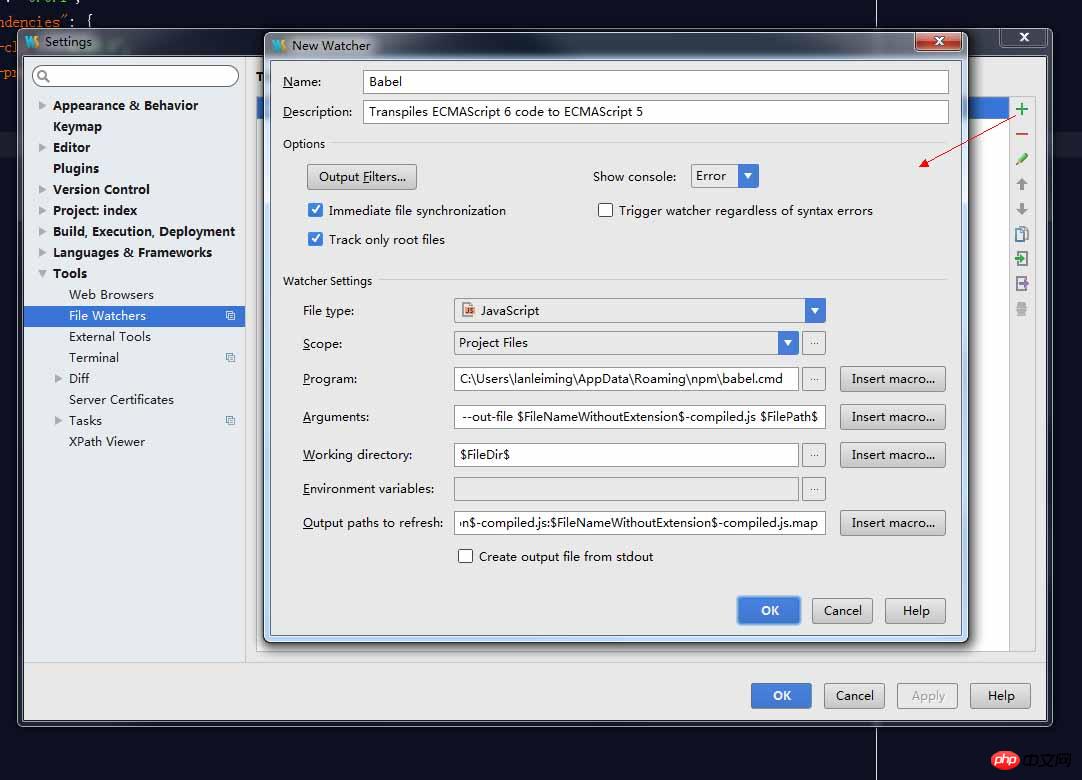
4、添加配置文件 <span style="color:#000000;font-family:NSimsun">.babelrc</span>
Babel的配置文件是<span style="font-family:NSimsun">.babelrc</span>,存放在项目的根目录下。使用Babel的第一步,就是配置这个文件。
该文件用来设置转码规则和插件,基本格式如下。
{ "presets": [], "plugins": []}5、设置转码规则
<span style="font-family:NSimsun">presets</span>字段设定转码规则,官方提供以下的规则集,你可以根据需要安装。
# ES2015转码规则 npm install --save-dev babel-preset-es2015 # react转码规则 npm install --save-dev babel-preset-react # ES7不同阶段语法提案的转码规则(共有4个阶段),选装一个 npm install --save-dev babel-preset-stage-0 npm install --save-dev babel-preset-stage-1 npm install --save-dev babel-preset-stage-2 npm install --save-dev babel-preset-stage-3
咱们需要安装es2015,命令如下:
npm install --save-dev babel-preset-es2015
6、更新配置文件 .babelrc
将相应的规则,保存至配置文件中。
{
"presets": [
"es2015"
],
"plugins": []
}7、完成,查看效果
以上步骤操作完成后,即可实现修改代码后,自动将ES6代码转换为ES5。
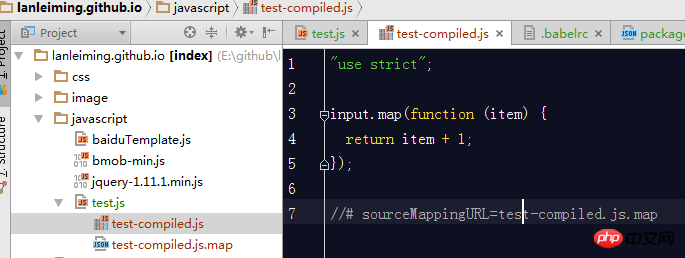
五、使用命令,手动编译代码
1、更改package.json文件
{
"name": "application-name",
"version": "0.0.1",
"devDependencies": {
"babel-cli": "^6.26.0"
},
"scripts": {
"build": "babel src -d lib"
}
}2、使用命令,生成ES5代码
npm run build
3、效果
会将src目录下的代码,编译到lib目录下。

Atas ialah kandungan terperinci WebStorm ES6 语法设置和babel的使用介绍. Untuk maklumat lanjut, sila ikut artikel berkaitan lain di laman web China PHP!

Alat AI Hot

Undresser.AI Undress
Apl berkuasa AI untuk mencipta foto bogel yang realistik

AI Clothes Remover
Alat AI dalam talian untuk mengeluarkan pakaian daripada foto.

Undress AI Tool
Gambar buka pakaian secara percuma

Clothoff.io
Penyingkiran pakaian AI

Video Face Swap
Tukar muka dalam mana-mana video dengan mudah menggunakan alat tukar muka AI percuma kami!

Artikel Panas

Alat panas

Notepad++7.3.1
Editor kod yang mudah digunakan dan percuma

SublimeText3 versi Cina
Versi Cina, sangat mudah digunakan

Hantar Studio 13.0.1
Persekitaran pembangunan bersepadu PHP yang berkuasa

Dreamweaver CS6
Alat pembangunan web visual

SublimeText3 versi Mac
Perisian penyuntingan kod peringkat Tuhan (SublimeText3)

Topik panas
 Bagaimana untuk menyelesaikan ranap ribut web
Apr 08, 2024 pm 02:24 PM
Bagaimana untuk menyelesaikan ranap ribut web
Apr 08, 2024 pm 02:24 PM
Langkah-langkah untuk menyelesaikan masalah ranap WebStorm: Periksa kemas kini komputer anda;
 Bagaimana untuk menjalankan projek jsp dalam webstorm
Apr 08, 2024 pm 03:39 PM
Bagaimana untuk menjalankan projek jsp dalam webstorm
Apr 08, 2024 pm 03:39 PM
Anda boleh menjalankan projek JSP dalam WebStorm dengan mengikuti langkah berikut: Buat projek Web Java. Konfigurasikan projek dan tambahkan aspek Web dan Java EE. Cipta fail JSP dalam direktori "src/main/webapp". Tulis kod JSP termasuk HTML, Java dan tag JSP. Sebarkan dan jalankan projek. Akses halaman JSP dengan memasukkan akar konteks aplikasi dalam penyemak imbas anda.
 Bagaimana untuk menyambung ke pangkalan data dalam webstorm
Apr 08, 2024 pm 03:42 PM
Bagaimana untuk menyambung ke pangkalan data dalam webstorm
Apr 08, 2024 pm 03:42 PM
Anda boleh menggunakan WebStorm untuk menyambung ke pangkalan data melalui langkah-langkah berikut: 1. Buka tetingkap alat pangkalan data 3. Sambungkan ke sumber data 5. Semak imbas jadual dan data; 6. Edit objek pangkalan data; 7. Uruskan Pengguna dan kebenaran.
 Di manakah pembalut talian automatik webstorm?
Apr 08, 2024 pm 08:09 PM
Di manakah pembalut talian automatik webstorm?
Apr 08, 2024 pm 08:09 PM
Balutan garisan automatik boleh ditetapkan dalam WebStorm dengan mengikuti langkah berikut: Tandai kotak semak "Balut garisan" dan tetapkan lebar garisan maksimum. Pilih peraturan pembalut baris automatik: Tiada, pembalut baris di mana-mana kedudukan atau pembalut baris selepas kata kunci. Tetapan pilihan: kekalkan pembalut talian manual dan pembalut talian automatik selepas pengangkutan kembali. Gunakan tetapan dan tutup tetingkap tetapan. Nota: Tetapan ini digunakan untuk semua jenis fail dan boleh ditetapkan secara individu untuk jenis fail tertentu.
 Bagaimana untuk memulakan semula webstorm
Apr 08, 2024 pm 07:15 PM
Bagaimana untuk memulakan semula webstorm
Apr 08, 2024 pm 07:15 PM
Untuk memulakan semula WebStorm, ikuti langkah berikut: Gunakan kekunci pintasan: Windows/Linux: Ctrl + Shift + A, macOS: Cmd + Shift + A. Masukkan "mulakan semula" dalam medan carian dan pilih "Mulakan semula". Menggunakan menu: Klik menu Fail dan pilih Mulakan semula di bawah Muat Semula. Menggunakan Pengurus Tugas: Dalam tetingkap aplikasi Pengurus Tugas atau Force Quit, pilih proses WebStorm dan klik Mulakan Semula atau Mulakan Semula.
 Bagaimana untuk membalut baris secara automatik dalam ribut web
Apr 08, 2024 pm 03:48 PM
Bagaimana untuk membalut baris secara automatik dalam ribut web
Apr 08, 2024 pm 03:48 PM
WebStorm menyediakan pembalut baris automatik, yang memecahkan kod kepada baris berasingan untuk meningkatkan kebolehbacaan. Peraturannya termasuk: 1. Ungkapan dan penyataan panjang cawangan 2. Panggilan kaedah cawangan 3. Fungsi cawangan dan definisi kelas. Tetapan boleh disesuaikan pengguna seperti panjang baris maksimum, jenis lekukan dan kekunci pintasan. Walau bagaimanapun, pembungkusan perkataan mungkin tidak berfungsi dengan ulasan satu baris atau literal rentetan dan akan menjejaskan pemformatan kod, jadi semakan berhati-hati disyorkan sebelum permohonan.
 Mana satu lebih mudah digunakan, webstorm atau vscode?
Apr 08, 2024 pm 07:33 PM
Mana satu lebih mudah digunakan, webstorm atau vscode?
Apr 08, 2024 pm 07:33 PM
Bagi pembangun yang menumpukan pada pembangunan web dan mengejar fungsi yang mendalam, WebStorm ialah pilihan yang lebih baik manakala pengguna yang menghargai kebolehsesuaian, ringan dan sokongan berbilang bahasa lebih sesuai untuk VSCode.
 Bagaimana untuk log masuk ke webstorm
Apr 08, 2024 pm 04:45 PM
Bagaimana untuk log masuk ke webstorm
Apr 08, 2024 pm 04:45 PM
Langkah-langkah untuk log masuk ke WebStorm: 1. Buka WebStorm 2. Pilih akaun GitHub atau JetBrains untuk log masuk 3. Masukkan bukti kelayakan;






